WordPress 관리자 패널에서 바닥글 변경
게시 됨: 2022-08-26때때로, 당신은 당신이 만든 WordPress 테마에 대해 말을 하고 싶을 것입니다. 대부분의 WordPress 전문가는 웹사이트 바닥글에 자격 증명 링크를 추가하여 이를 수행합니다. 그러나 한 걸음 더 나아가고 싶다면 WordPress 관리자 패널에서 바닥글을 변경하지 않으시겠습니까? 사실, 테마 디자이너는 이 간단한 해킹을 클라이언트에 대한 추가 보상이나 테마의 무료 보너스로 제공할 수 있습니다(많은 플러그인 작성자가 하는 것처럼). 그러나 WordPress 관리자 바닥글을 쉽게 조정할 수 있으며 이 기사에서 더 자세히 알아볼 수 있습니다.
WordPress 관리자 패널에서 바닥글을 변경하는 방법은 무엇입니까?
WordPress 테마 및 플러그인을 만들 때 개발자는 작성하는 코드의 기능 이상을 고려해야 합니다. 고유한 랜딩 페이지 생성 및 소셜 미디어 활용을 포함하여 이를 달성하는 방법은 여러 가지가 있지만 한 가지 쉬운 단계를 자주 잊습니다. 그 단계는 WordPress 관리자에서 바닥글을 사용자 지정하는 것입니다. 기본 설정을 그대로 두는 대신 WordPress 관리자 패널에서 바닥글을 변경하고 자신의 링크와 메시지를 추가할 수 있습니다 .
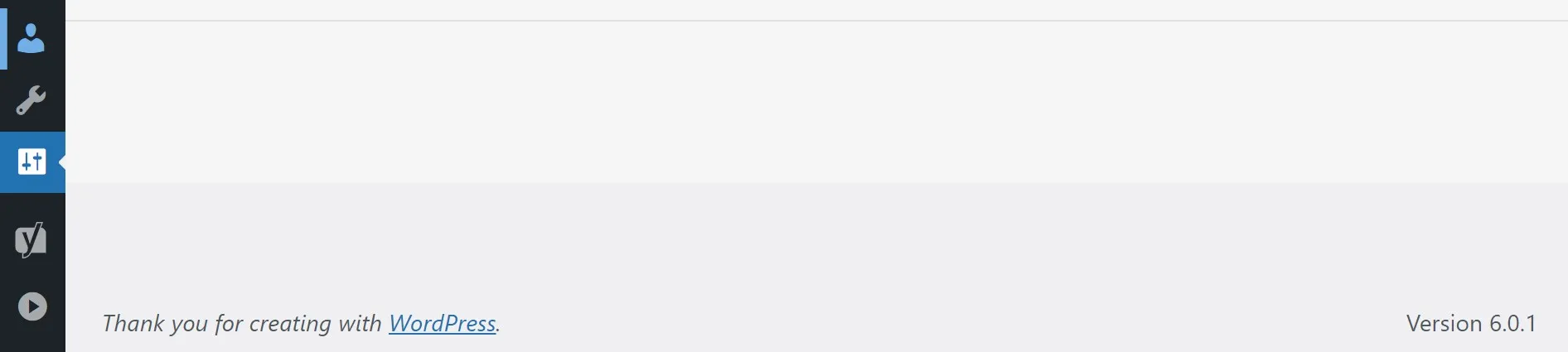
좋은 소식은 이 작업이 생각보다 어렵지 않다는 것입니다. WordPress 후크는 이 절차에 매우 중요하기 때문에 먼저 시간을 내어 이 기사에서 철저히 설명하겠습니다. 이제 작업을 시작하겠습니다.
WordPress 후크는 무엇입니까?
기본적으로 WordPress 후크는 개발자가 남겨둔 작은 코드 자리 표시자입니다. 사용자 지정 기능을 이러한 자리 표시자에 "연결" 하여 웹사이트의 기존 기능을 추가하거나 수정할 수 있습니다 . 후크 사용의 큰 장점은 현재 WordPress 템플릿 파일이나 테마/플러그인 파일을 직접 편집하는 것을 피할 수 있다는 것입니다. 이렇게 하면 테마, 플러그인 또는 WordPress 코어에 대한 향후 업데이트로 인해 사용자 지정 내용을 덮어쓰지 않도록 보호할 수 있습니다 .
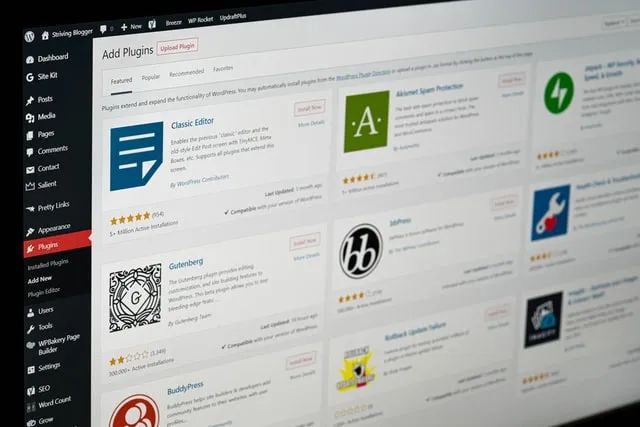
코드를 관련 후크에 "후크"하면 후크와 물리적으로 동일한 위치에 있는 것과 같은 효과가 있습니다. 모든 코드를 추적하는 것은 간단합니다. 자식 테마의 functions.php 파일이나 사이트용으로 만든 플러그인에서 추적하는 것이 가장 좋기 때문입니다.
WordPress 후크에는 두 가지 유형이 있습니다.
- 액션 후크 를 사용하면 추가 기능을 추가할 수 있습니다.
- 반면에 필터 후크 를 사용하면 기존 기능을 변경할 수 있습니다.
콜백 함수 또는 간단히 콜백이라고 하는 사용자 정의 함수를 만드는 것은 무언가를 "연결"하는 첫 번째 단계입니다. 특정 작업 또는 필터 후크에 "연결" 하려면 add action() 또는 add filter() 함수를 각각 활용해야 합니다 . 이 함수는 add action() 및 add filter() 와 동일한 매개변수를 허용합니다. 후크 이름과 콜백 이름, 후킹 우선 순위 및 콜백 함수가 받는 인수 수는 모두 후킹 매개변수 목록에 포함됩니다.
이제 문제가 해결되었으므로 WordPress 관리자 패널 바닥글에서 바닥글을 사용자 지정하는 데 사용할 수 있는 코드 샘플을 살펴보겠습니다. 보시다시피, 이 작업을 수행하려면 필터 후크를 사용해야 하기 때문에 WordPress 웹사이트에서 바닥글을 편집하는 것과 다릅니다.
사용자 지정 코드를 사용하여 WordPress 관리자에서 바닥글 변경
WordPress 웹 사이트에 사용자 정의 코드를 추가하기 전에 알아야 할 몇 가지 사항이 있습니다. 먼저 새 코드를 구현하기 전에 웹사이트의 백업을 생성 해야 합니다. 이것은 결함이 있는 코드로 인해 웹사이트가 오작동할 경우를 대비한 안전 예방책입니다. 이렇게 하면 재해가 발생한 경우에도 웹 사이트를 수동으로 백업하거나 백업 플러그인을 사용하여 백업할 수 있습니다.

둘째, 지정된 영역에만 맞춤 코드 스니펫을 삽입 해야 합니다. FTP를 사용하여 코드를 자식 테마의 functions.php에 넣거나 사이트에 적절한 플러그인을 넣을 수 있습니다. 이제 WordPress 관리자 패널에서 바닥글을 변경하는 방법을 알아보겠습니다.

WordPress 관리자 패널에서 관리자 바닥글을 변경하는 방법은 무엇입니까?
이제 재미있는 부분에 도달했습니다. WordPress 관리자 패널에서 바닥글을 사용자 지정하는 방법을 설명하려고 합니다. 이 공간을 사용하여 유용한 링크를 추가하거나 단순히 웹사이트 및 브랜드와 관련성을 높일 수 있습니다 .
이 기술을 실행하려면 테마에 대한 functions.php 파일을 열고 다음 코드를 복사하기만 하면 됩니다.
1 2 삼 4 5 6 7 | function remove_footer_admin () {echo 'Fueled by <a href="http://www.wordpress.org" target="_blank">WordPress</a> | Designed by <a href="http://www.wpfullcare.com" target="_blank"> WordPress Maintenance: <a href="https://www.wpfullcare.com" target="_blank">WPFullCare</a></p>' 'Fueled by <a href="http://www.wordpress.org" target="_blank">WordPress</a> | Designed by <a href="http://www.wpfullcare.com" target="_blank"> WordPress Maintenance: <a href="https://www.wpfullcare.com" target="_blank">WPFullCare</a></p>' ;}add_filter( 'admin_footer_text' , 'remove_footer_admin' ); |
자신의 링크나 여기에 추가하려는 다른 것을 반복 하려면 코드를 약간 변경해야 합니다 . 반면에 Ultimate Dashboard 플러그인을 사용하여 이를 수행할 수도 있습니다. 이 플러그인을 사용하면 웹사이트를 위한 맞춤형 WordPress 대시보드를 쉽게 만들고 필요에 따라 완전히 조정할 수 있습니다.
앞서 언급했듯이 이 공간에 원하는 것을 추가할 수 있습니다. 그러나 WP 전문가 팀은 관리 패널을 사용자 정의할 수 있는 방법에 관계없이 WordPress 없이는 불가능하기 때문에 WordPress에 대한 신뢰를 잊지 않습니다 . WordPress에 대한 사람들의 인식을 높이고 싶다면 동일한 기술을 채택하는 것이 좋습니다.
결론
이 기사가 WordPress 후크와 WordPress 관리자에서 바닥글을 쉽게 변경하는 방법을 이해하는 데 도움이 되었기를 바랍니다. 그러나 특히 WordPress 초보자인 경우 설정하기에는 너무 복잡하게 들릴 수 있습니다. 그렇기 때문에 항상 WordPress 전문가에 의존하여 모든 것을 처리할 수 있습니다. 정기적인 업데이트를 수행하는 것부터 특정 요청을 이행하는 것까지, 귀하의 웹사이트가 잘 운영되고 있음을 알게 될 것입니다.
